Alle Adobe Acrobat DC-produkter (Pro, Standard og Reader) er utmerkede PDF-kraftverk. Det er imidlertid noen UI-elementer som byr på noen problemer. Vi har nylig taklet hvordan du kan skjule Verktøy-ruten og bli kvitt fanefanen. I dag skal vi håndtere et annet relatert problem - de nylig åpnede filene.
Nylig-menyen gir snarveier til de sist åpnede/åpnede filene. Det er veldig praktisk. Imidlertid er det forferdelig når det gjelder personvern, og hvis du deler enheten med noen, er det et ekte mareritt. Det er visst ikke morsomt å ha noen til å skrive på et sensitivt eller klassifisert dokument, ikke sant?
Så la oss se hvordan du bør gå frem for å fjerne elementer i denne listen, samt hva du bør gjøre for å deaktivere funksjonen helt.
Adobe Acrobat på skrivebordet
På skrivebordet lar alle versjoner av Adobe Acrobat DC deg enkelt fjerne snarveier fra den nylige menyen. Og om nødvendig kan du velge å deaktivere listen fra å vise noen av de siste filene dine også. Prosessen er den samme for hver versjon.
- Merk: Fjerning av elementer fra den nylige listen vil ikke slette de faktiske filene. Bare snarveier fjernes.
Fjern nylige filer
Fjern nylige filer
Adobe Acrobat synkroniserer den nylige listen din mellom enheter (stasjonær og mobil) der du er logget på med Adobe-ID-en din. Synkronisering er imidlertid bare begrenset til snarveier som peker til filer i Adobe Document Cloud - disse elementene har et skyformet ikon.
Så hvis du fjerner den, slettes den nylige listen på alle tilkoblede enheter automatisk. Det er imidlertid flere måter å fjerne snarveier på.
I den nylige listen holder du musepekeren over snarveien du vil slette. Deretter klikker du på boksen som vises på venstre side av listen for å velge den. Du bør se en egen rute vises på skjermen. Klikk Fjern fra siste for å bli kvitt snarveien. Du kan også velge flere elementer og fjerne dem alle samtidig.
Hvis du har mange elementer på listen og ønsker å fjerne de fleste av dem, gjør det mindre krevende å velge dem ved å klikke i boksen under Nylig. Programmet ber deg velge alle elementene i listen. Deretter kan du velge bort elementene du vil beholde i listen.
I tillegg kan du også velge å slette hele listen umiddelbart. Det er et Clear Recent-alternativ i nedre høyre hjørne av vinduet. Klikk på den, og klikk deretter på Slett liste på popup-vinduet for bekreftelse for å kaste ut listen helt.
Deaktiver nylige filer
Hvis du ikke liker at nyere filer dukker opp med hver fil du åpner, kan du konfigurere Adobe Acrobat til å slutte å vise dem. Det er et innebygd alternativ som lar deg endre antall elementer som vises i listen - ved å redusere den til null deaktiveres den nylige listen effektivt.
Trinn 1: Trekk ned Rediger-menyen, og klikk deretter på Innstillinger.
Trinn 2: I Innstillinger-ruten klikker du på Dokumenter-sidefanen. Skriv inn "0" i boksen ved siden av Dokumenter i Nylig brukte-listen.
Trinn 3: Klikk OK for å lagre endringene. Og voila! Nylig åpnede filer skal ikke lenger vises.
Men hvis du åpner et dokument som ligger i Adobe Document Cloud, vil snarveien for filen fortsatt vises i Nylig-listen på en annen stasjonær eller mobiltelefon der du er logget på med Adobe-ID-en din. Dessuten vil en heving av grensen på den nylige listen be appen om å vise de siste filene du fikk tilgang til før du gjorde det. Dette er potensielle sårbarheter som alle kan utnytte for å se dokumentene dine.
Adobe Acrobat på mobil
På Android og iOS lar Adobe Acrobat Reader-appen deg ikke stoppe den nylige listen fra å vise nylig åpnede filer. Men det lar deg fortsatt slette enkelt eller flere elementer fra den nylige listen. Fortell oss hvordan du kan gjøre det.
- Advarsel: Vær forsiktig! I motsetning til skrivebordet, er det også et Slett-alternativ som fjerner ikke bare snarveien, men også den faktiske filen. Så ikke bli forvirret.
Android
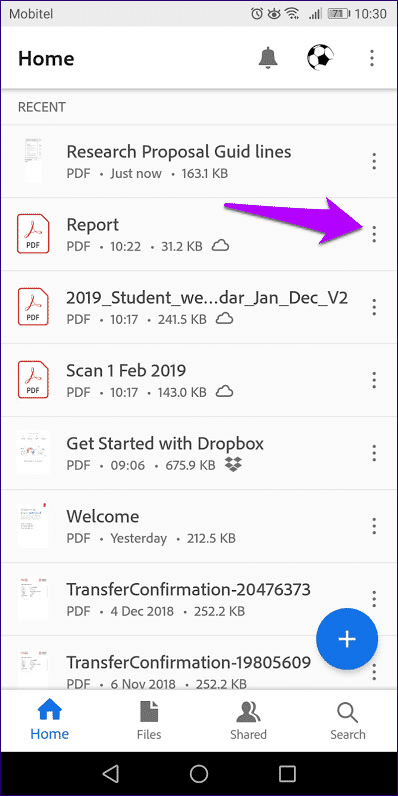
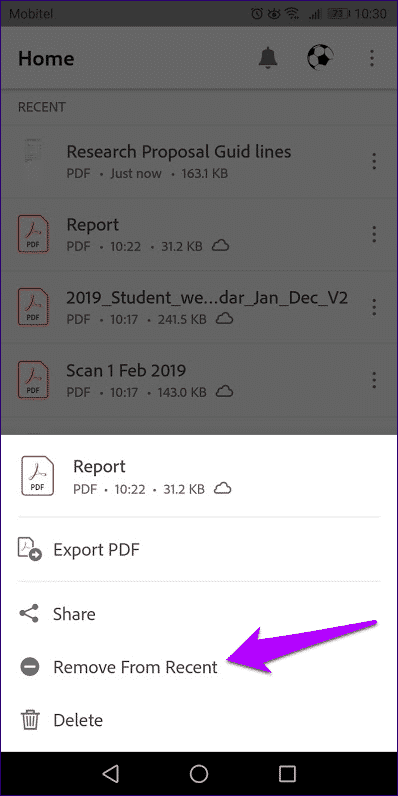
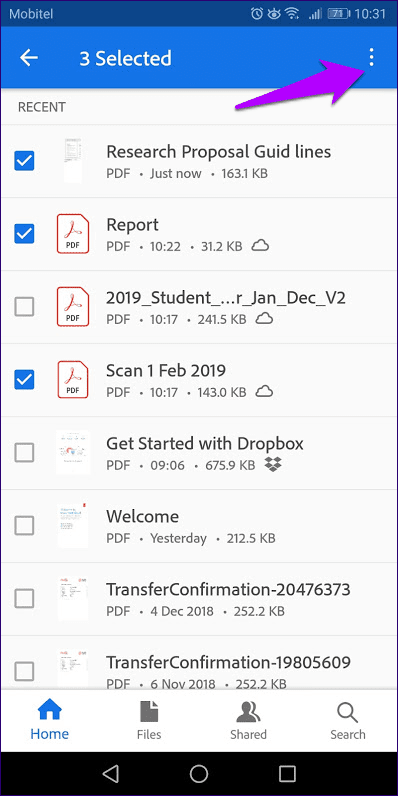
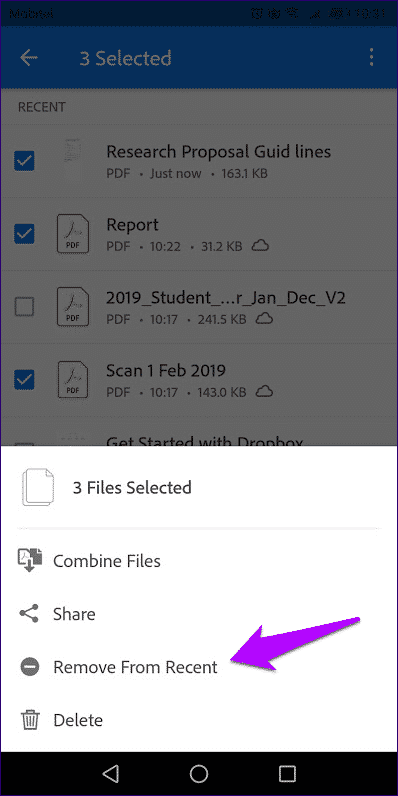
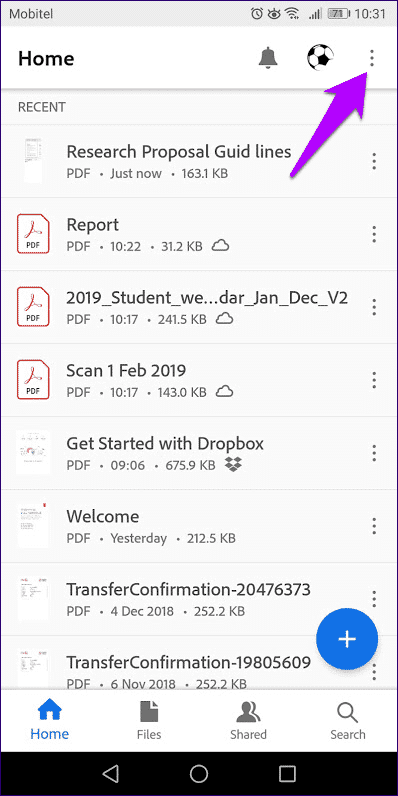
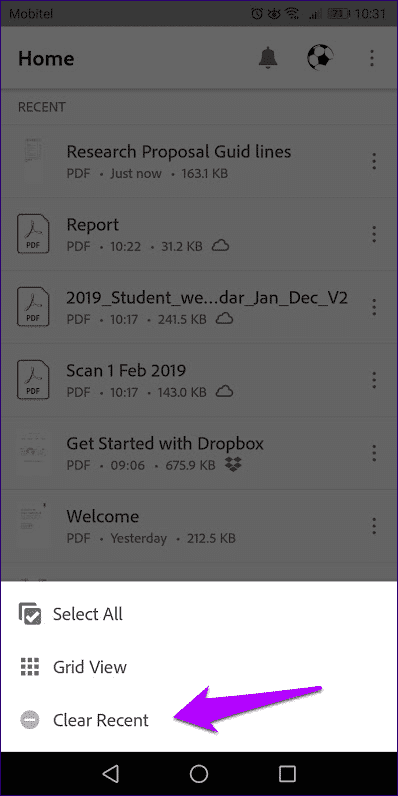
iOS
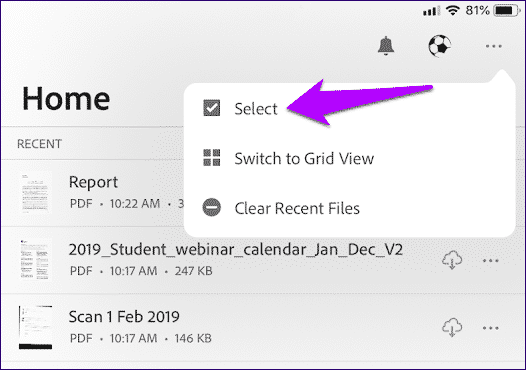
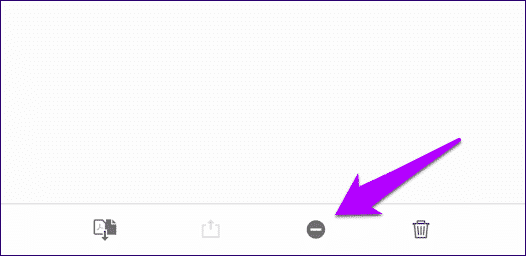
Personvern er ikke et problem lenger
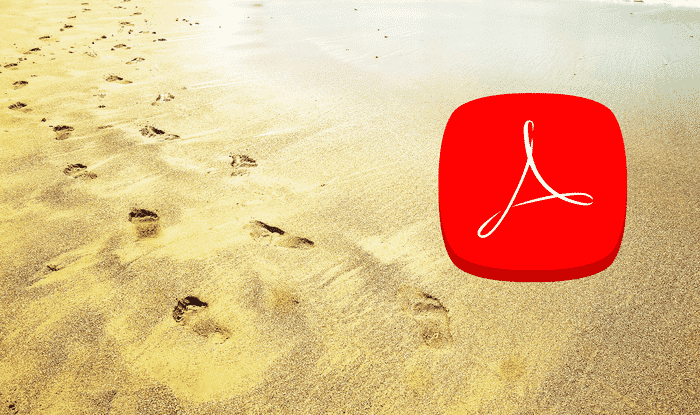
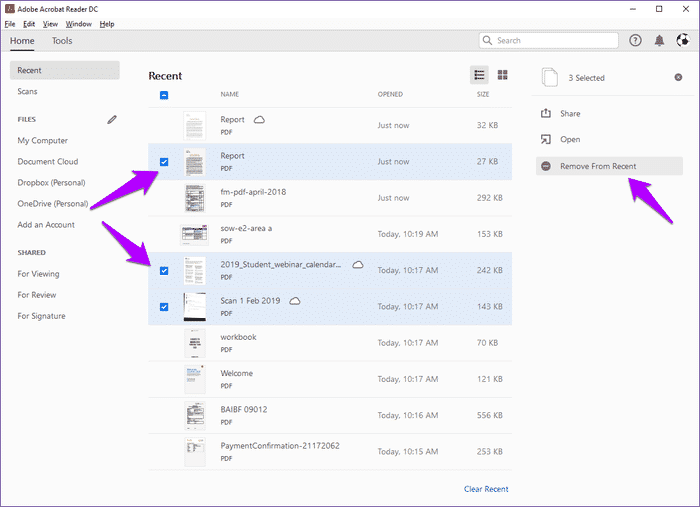
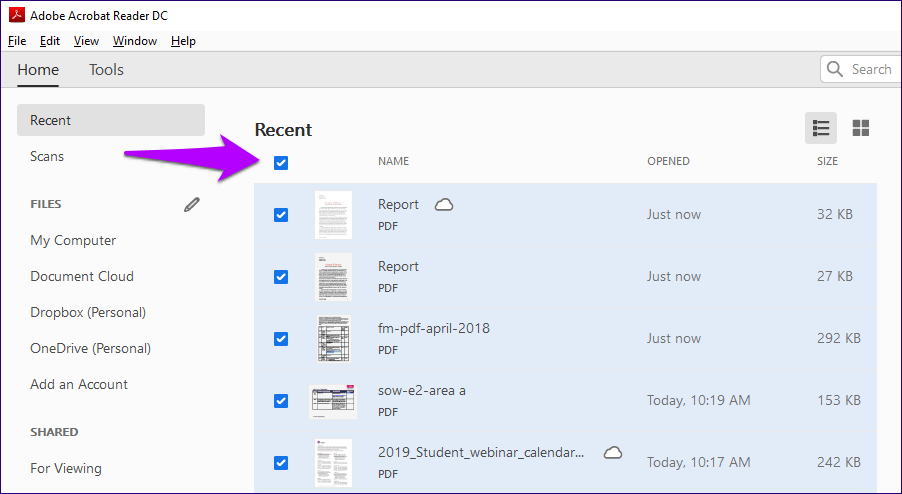


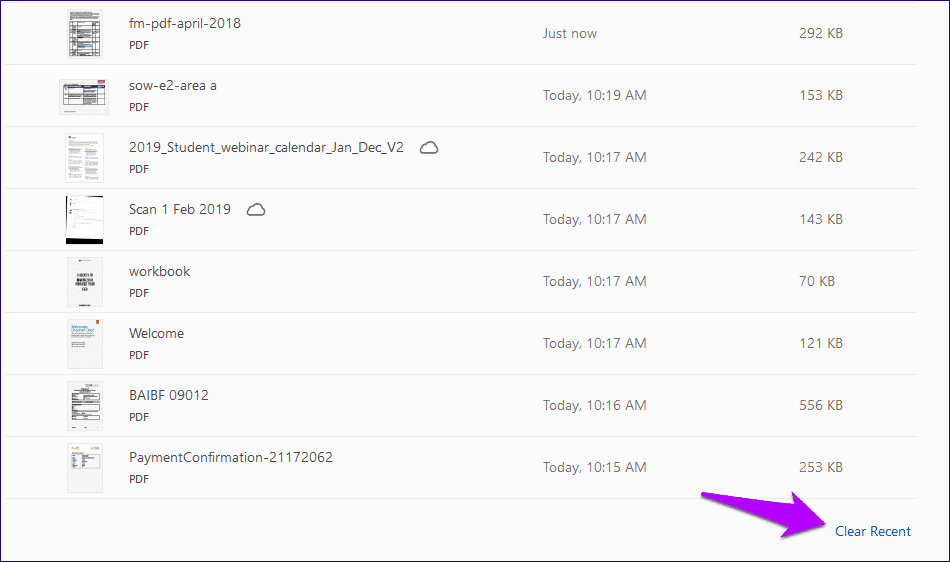
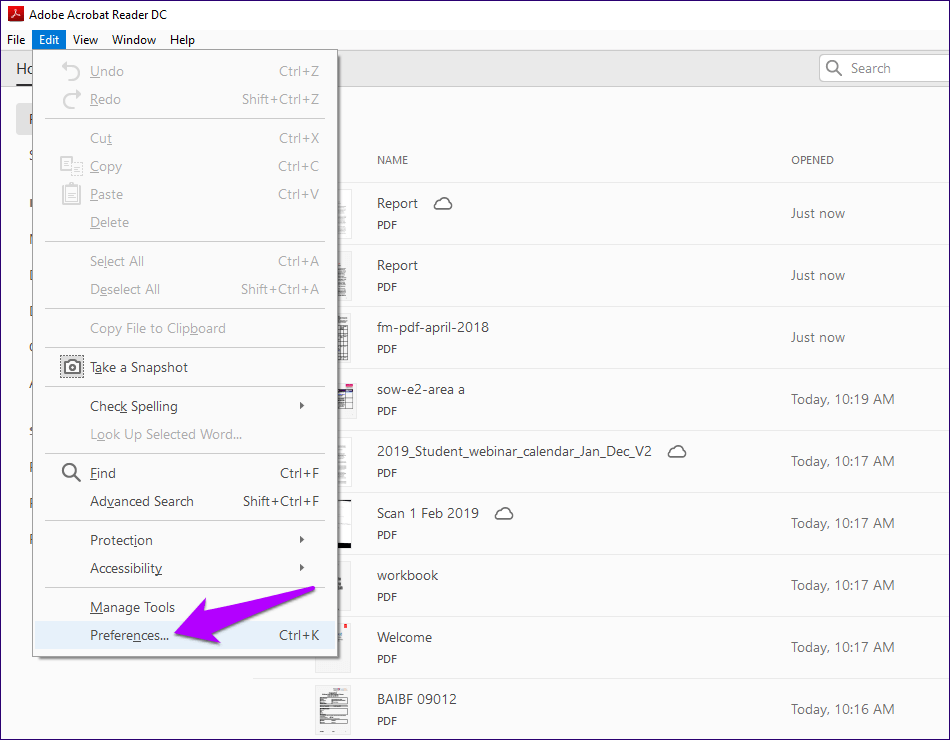
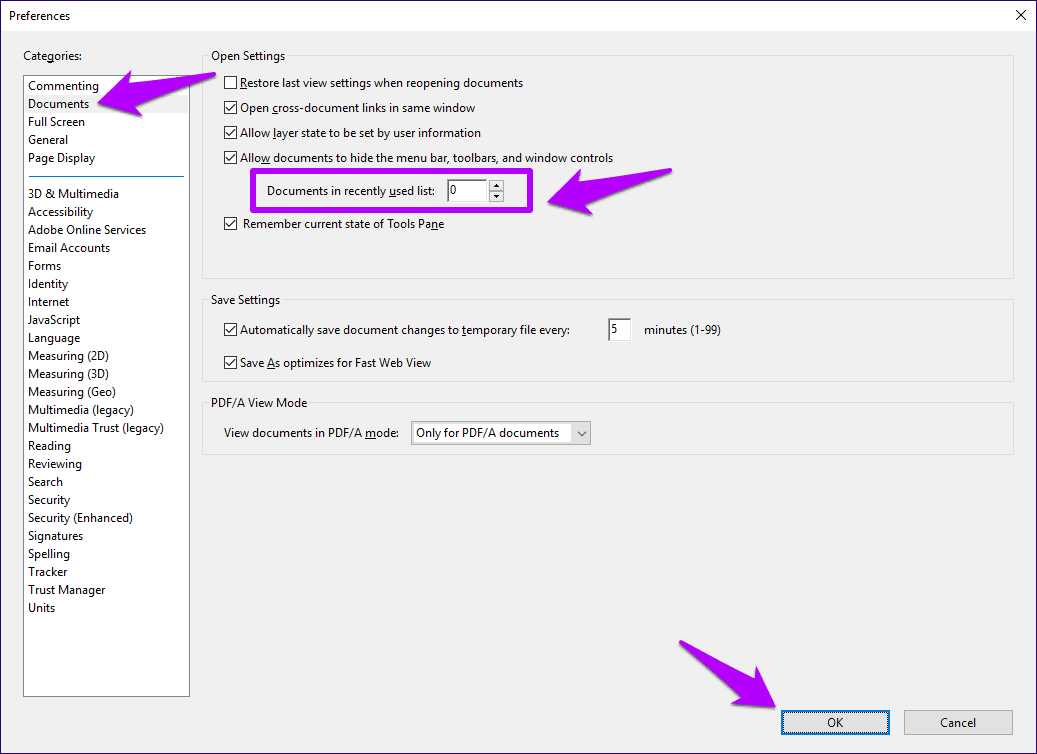

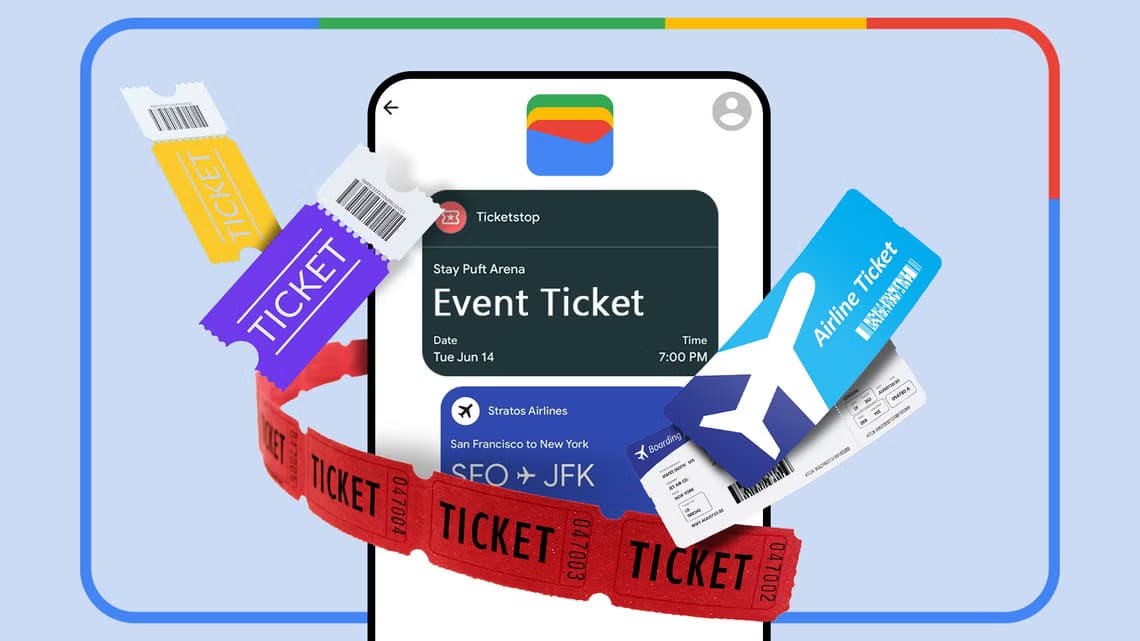

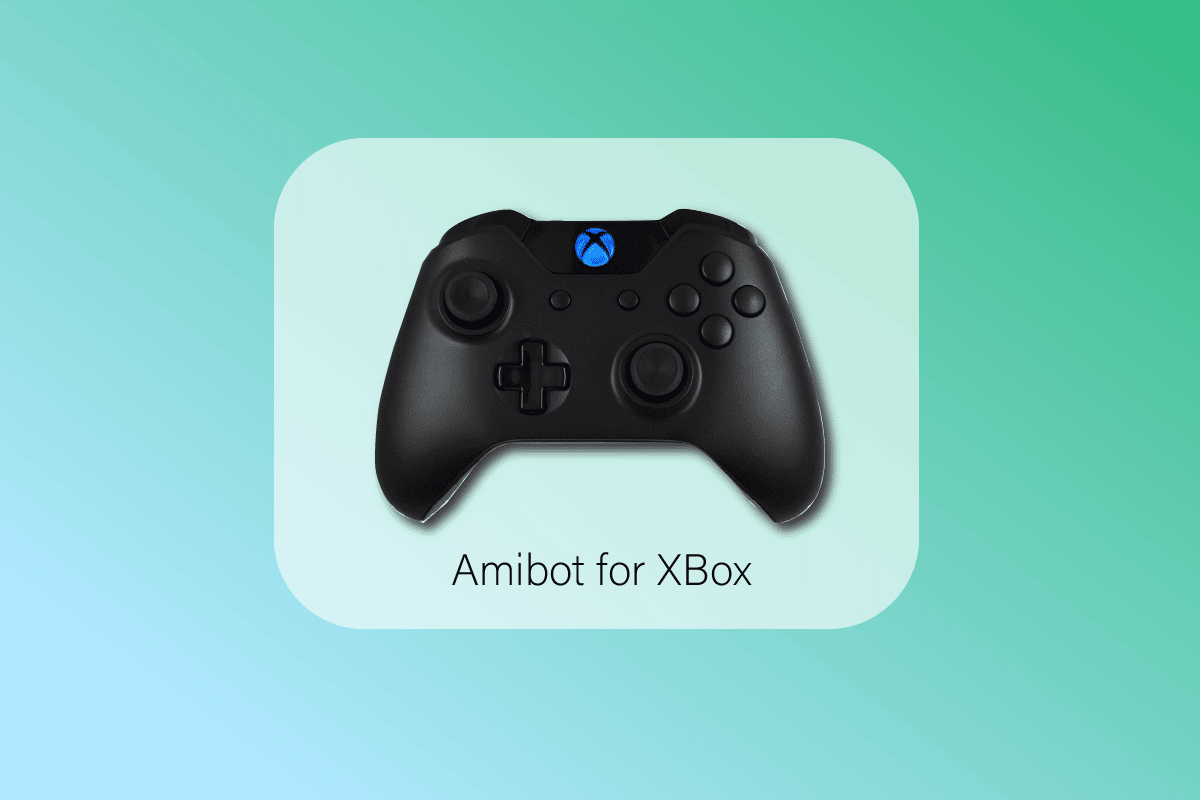


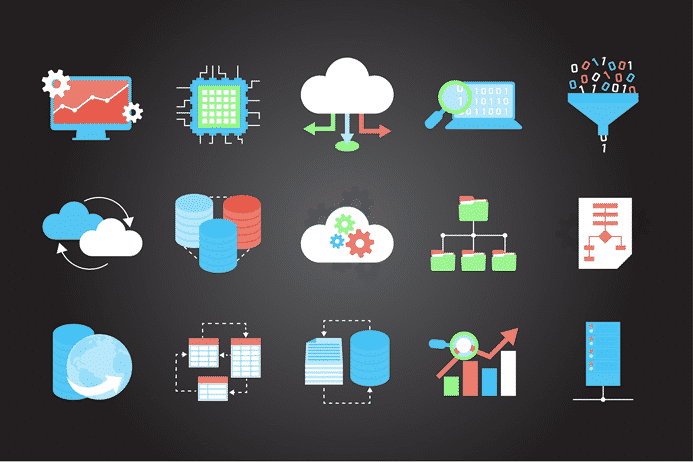
Jeg er veldig imponert over skriveferdighetene dine, så vel som layouten på bloggen din.
Er dette et betalt tema, eller har du tilpasset det selv?
Uansett, fortsett med den gode skrivingen, det er sjeldent man ser en så bra blogg som denne nå for tiden.
Hei, jeg sjekker bloggen din jevnlig. Stilen din er smart.
Fortsett det gode arbeidet!
Takk, veldig effektivt.